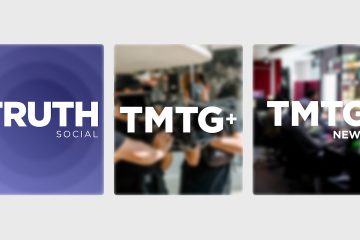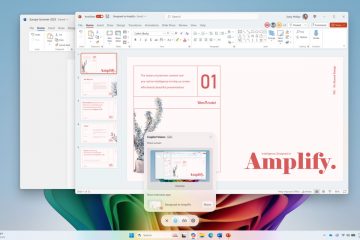Impara come configurare Windows per cancellare o eliminare automaticamente PageFile.sys su Shutdown in passaggi semplici e semplici.
Per impostazione predefinita, Windows utilizza PageFile.sys, un file speciale sul disco rigido, come memoria virtuale per estendere la memoria disponibile per le applicazioni in esecuzione. Utilizza inoltre il file PageFile.sys per archiviare i dati accessibili raramente. A differenza dei dati nella RAM, che si perdono sulla perdita di potenza, i dati in PageFile.sys persiste sul disco. Per motivi di prestazioni, Windows non cancella questo file all’arresto o al riavvio. Ciò significa che i dati della sessione precedente potrebbero rimanere ancora sul disco. In generale, questo non è un problema, ed è così che è destinato a funzionare.
Tuttavia, potrebbero esserci situazioni in cui è necessario cancellare automaticamente il file PageFile.sys. Ad esempio, forse stai lavorando con file sensibili, hai un archivio basso, ecc. Qualunque sia il motivo specifico, è possibile configurare Windows per eliminare automaticamente il file PageFile.sys all’arresto o al riavvio.

In questa guida rapida e semplice, ti mostrerò i passi automaticamente per eliminare i passi su un shutyys on shutyys on shutyys on shutyys on shutyys on shuttdowdown shutdowdown shutdowdown dadowdown dadowdown dadowdown shingdowdowdown da shutdowdowdown. Iniziamo.
Prima di avviare
I diritti dell’amministratore sono necessari per eliminare automaticamente PageFile.sys all’arresto e al riavvio. Il seguente processo richiede la modifica dei file di registro. Prima di apportare modifiche, si prega di eseguire il backup del registro . I seguenti passaggi sono testati per lavorare su Windows 11 e Windows 10 .
Elimina automaticamente PageFile.sys su Shutdown/Riavvia
Premere il tasto”Windows”per aprire il Strong Menu . Search per”Strong Editor Open “. vai a la seguente cartella. Hkey_local_machine \ system \ currentControlset \ Control \ Session Management \ Memory Management destro-clic La cartella” Memory Management “sulla Sidebar.Seleziona” nuovo “” dword (32-BIT) valore “option.set”. Valore. Double-click il valore.replace “0″con “ 1 ” e fai clic su “ ok “. Close l’editor di registro e Riavvia il tuo computer. Con questo, Windows eliminerà automaticamente il file di pagina.sys Screenshot)
In primo luogo, dobbiamo aprire l’editor di registro. Per fare ciò, apri il menu di avvio facendo clic sull’icona”Windows”sulla barra delle applicazioni. Quindi, cerca” Registry Editor “e fai clic sull’opzione” Open “. Nell’editor di registro, vai su la seguente cartella usando la barra laterale. In alternativa, è anche possibile incollare il percorso nella barra degli indirizzi dell’editor del registro e premere Invio. hkey_local_machine \ System \ CurrentControlset \ Control \ Session Manager \ Memory Management nuovo 
L’azione sopra crea un nuovo valore DWORD vuoto. Nomina il valore come” clearpagefileatshutdown “.

una volta che il valore è stato creato, IT Open the Open a Open a Open a Open a Open a Open a Open a Open a Open a Open a Open a Open a Open a Open a Open a Open a Open a Open a Open a Open a Open a Open a Open a Open a Open a Open a Open a Open a Open a Open a Open a Open a Open a Open a OPENCHET. finestra. In esso, sostituire”0″con” 1 “nel campo”Value Data”e fai clic su” OK “.

Finalmente Computer per far sì che il cambiamento abbia effetto. Una volta che il sistema è stato riavviato, Windows eliminerà automaticamente o eliminerà il file PageFile.sys su ogni arresto o riavvio.
Se si desidera invertire invertire, rendere Windows non eliminare più automaticamente il file, segui semplicemente gli stessi passaggi o si sostituiscono sotto. Sarò felice di aiutarti.